Comment partager des contacts sur Apple
Dans la société et le travail modernes, le partage de carnets d'adresses est devenu un besoin commun. Les appareils Apple offrent de nombreuses façons pratiques de partager vos contacts, que ce soit avec votre famille, vos amis ou vos collègues. Cet article présentera en détail comment partager des carnets d'adresses avec des appareils Apple et joindra des données structurées que les lecteurs pourront comprendre rapidement.
1. Partagez des contacts via iCloud
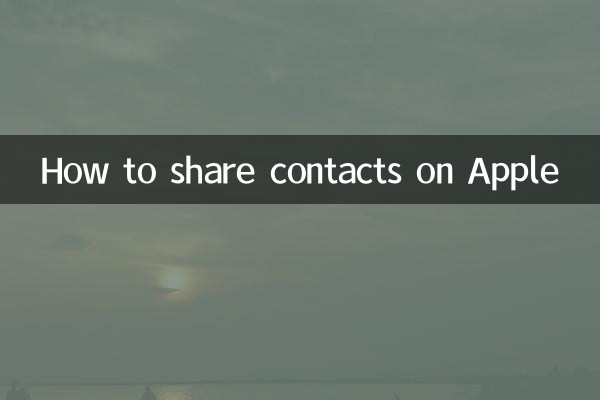
iCloud est l'un des outils de synchronisation et de partage les plus couramment utilisés pour les appareils Apple. Grâce à iCloud, les utilisateurs peuvent facilement partager leurs carnets d'adresses. Voici les étapes spécifiques :
| étapes | Mode d'emploi |
|---|---|
| 1 | Ouvrez l'application "Paramètres" et cliquez sur l'avatar de l'identifiant Apple en haut. |
| 2 | Sélectionnez « iCloud » et assurez-vous que l'option « Contacts » est activée. |
| 3 | Connectez-vous au même identifiant Apple sur d'autres appareils et votre carnet d'adresses sera automatiquement synchronisé. |
Remarque : L'utilisation d'iCloud pour partager des carnets d'adresses nécessite que tous les appareils se connectent au même identifiant Apple, ce qui convient à la synchronisation personnelle multi-appareils.
2. Partagez des contacts via AirDrop
AirDrop est un outil permettant de transférer rapidement des fichiers entre des appareils Apple et peut également être utilisé pour partager des contacts dans votre carnet d'adresses. Voici le processus opérationnel :
| étapes | Mode d'emploi |
|---|---|
| 1 | Ouvrez l'application « Contacts » et sélectionnez les contacts que vous souhaitez partager. |
| 2 | Cliquez sur « Partager les contacts » et sélectionnez « AirDrop ». |
| 3 | Sélectionnez l'appareil de réception et l'autre partie pourra le recevoir après confirmation. |
Astuce : AirDrop convient au partage temporaire d'un ou de plusieurs contacts, aucune connexion réseau n'est requise.
3. Partagez le carnet d'adresses via des applications tierces
En plus des fonctions propres à Apple, les utilisateurs peuvent également partager des carnets d'adresses via des applications tierces (telles que WeChat, QQ, etc.). Voici une comparaison des applications courantes :
| Nom de la demande | Méthode de partage | Scénarios applicables |
|---|---|---|
| Envoyer la carte de contact via la fenêtre de discussion | interaction sociale quotidienne | |
| Envoyer des fichiers de contacts au format .vcf | Partage multiplateforme | |
| Contacts Google | Exporter vers un fichier CSV ou vCard | Sauvegarde ou partage par lots |
4. Précautions
1.Protection de la vie privée: Lorsque vous partagez des carnets d'adresses, veillez à protéger la vie privée des autres et évitez de divulguer des informations sensibles.
2.Compatibilité: Différents appareils ou versions de système peuvent entraîner l'échec du partage. Il est recommandé de tester au préalable.
3.Sauvegarder les données: Il est recommandé de sauvegarder votre carnet d'adresses avant de le partager pour éviter toute perte accidentelle.
5. Résumé
Les appareils Apple offrent une variété de méthodes flexibles de partage de carnet d'adresses. Les utilisateurs peuvent choisir la synchronisation iCloud, le transfert rapide AirDrop ou des applications tierces en fonction des besoins réels. Grâce aux données structurées et aux instructions étape par étape de cet article, j'espère qu'il pourra vous aider à réaliser efficacement le partage du carnet d'adresses.
(Le texte intégral compte environ 850 mots au total)
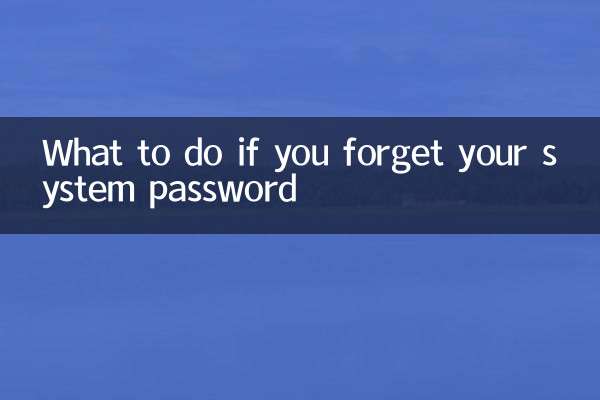
Vérifiez les détails

Vérifiez les détails